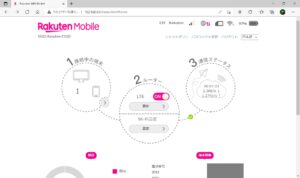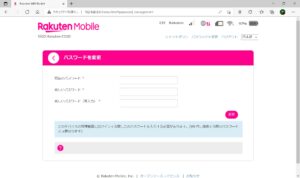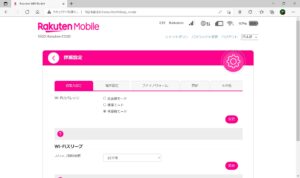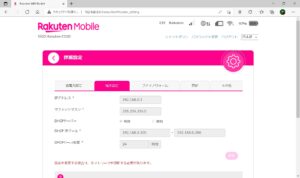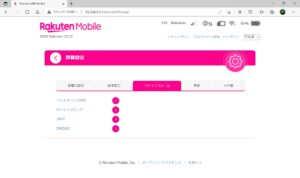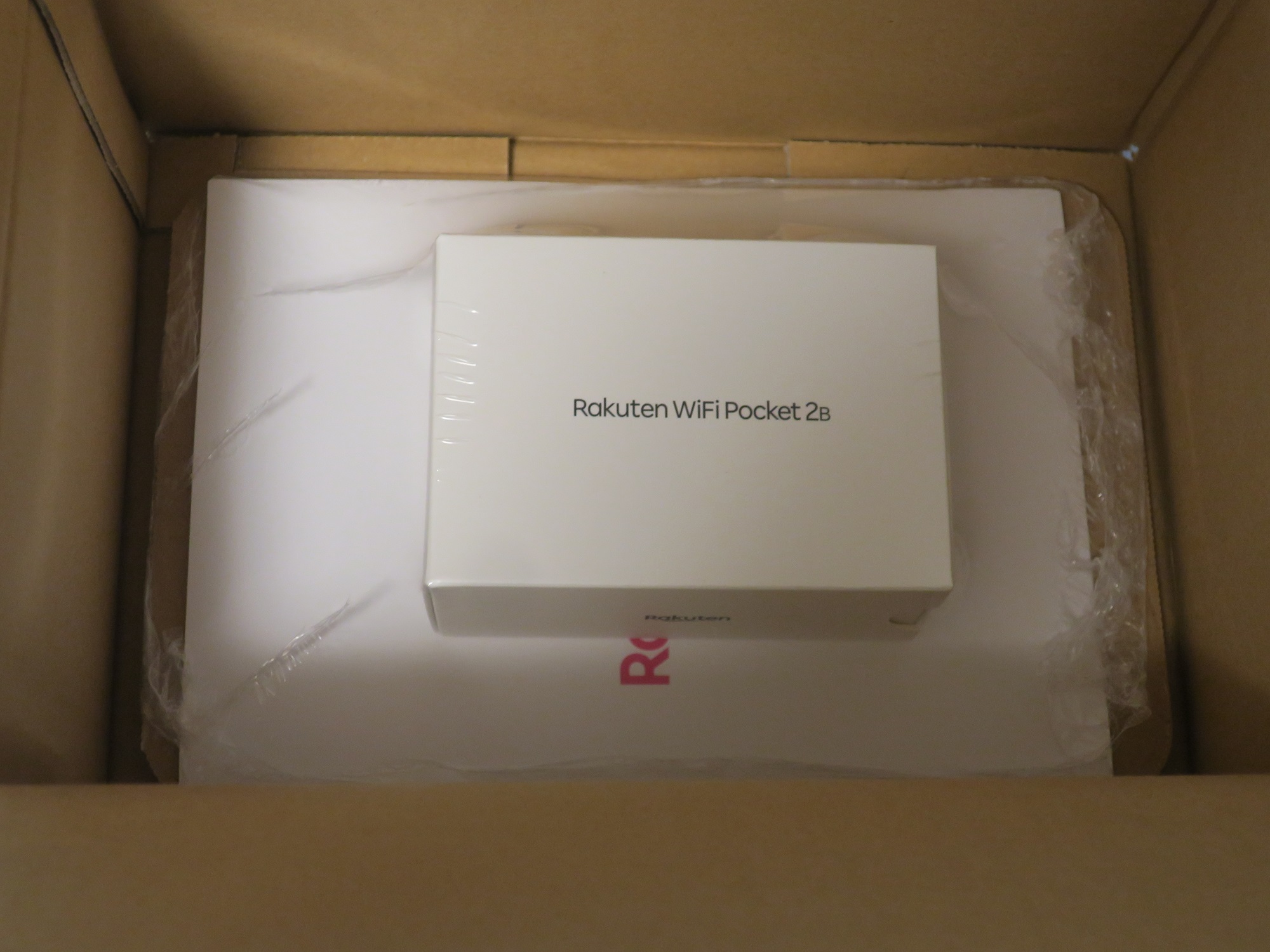先日、楽天モバイルと契約しました。ただ、スマホではなく、Wi-Fiルーターにしました。SIMと同時契約です。
なぜWi-Fiルーターにしたのかと言いますと、ジーン吉本はLTE接続できるPCを使っているのですが、いざつながらなかったときに使う緊急用のWi-Fiルーターが欲しいと思ったからです。で、Rakuten WiFi Pocket 2aだと実質1円で手に入るということで、楽天モバイルにしたんです。
1GB未満なら無料、3GB未満なら980円と低価格なのも理由の一つです。もっとも、緊急用なので、ほとんどの月が無料になりそうな気がするのですが。
箱を開けると、本体と取扱説明書、充電用のUSBケーブルが入っています。また、「SIMカードはmicroSIMです」とでっかく書いた紙が入っています。
充電器は入っていません。ま、microUSB充電なので、充電器は入ってなくてもいいと思います。
こちらが本体です。液晶パネルの保護フィルムが張ってあります。
こちらが裏面です。
大きさがわかりやすいよう、iPhone 7と並べてみました。本体はやや厚みがあるものの、iPhone 7より一回りコンパクトです。
本体下部には、充電用のmicroUSBポートが付いています。
本体上部です。SIMスロットとボタンが二つ付いています。
蓋を開けると、こんな感じ。SIMスロットとリセットボタンが付いています。
Wi-Fiルーターに接続して、Google Chromeなどのhttp:///192.168.0.1に接続すると、Web管理画面が出てきます。
初期パスワードはadminですが、パスワードは変更しておきましょう。
省電力の設定です。WiFiカバレッジを近距離にすると、遠くまで電波が届かなくなる代わりに、消費電力が小さくなります。
本体のIPアドレス等は、変更することができます。
ファイアウォールの設定です。
注意点として、無線LANが2.4GHz帯しか対応していないこと。2.4GHzは混みやすく、しかもノイズの影響を受けやすいのですが、LTE経由でインターネットに接続する目的であれば、十分な速度は出るでしょう。
新品のWiFiルーターとしては低価格で、楽天モバイルも低価格なので、ジーン吉本としては満足です。また外へ持って行ったら記事を更新します。